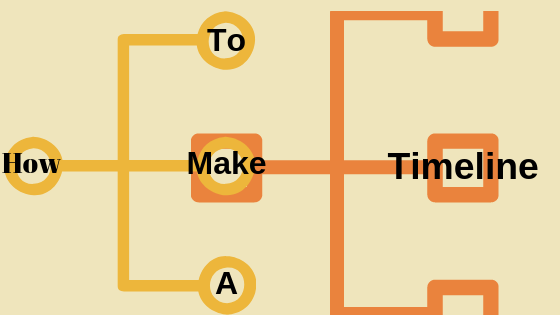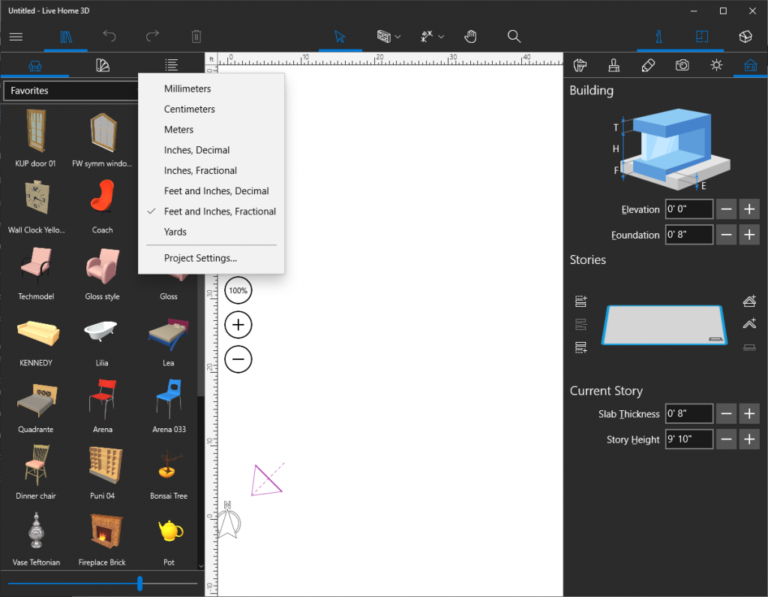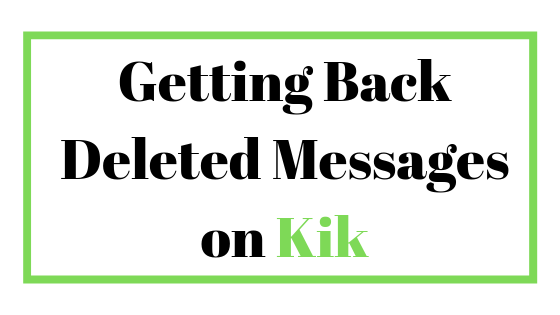Was ist der Vanish-Modus im Messenger? Wie benutzt man es?
Messenger (oder Facebook Messenger) hat eine aktive Nutzerbasis von rund 1,3 Milliarden und rund 20 Milliarden Nachrichten werden täglich über Messenger nach der Fusion mit Instagram-Nachrichten abgewickelt. Traditionell werden die über Messenger gesendeten Nachrichten in den Chats der Benutzer aufbewahrt, bis sie vom Benutzer gelöscht werden.
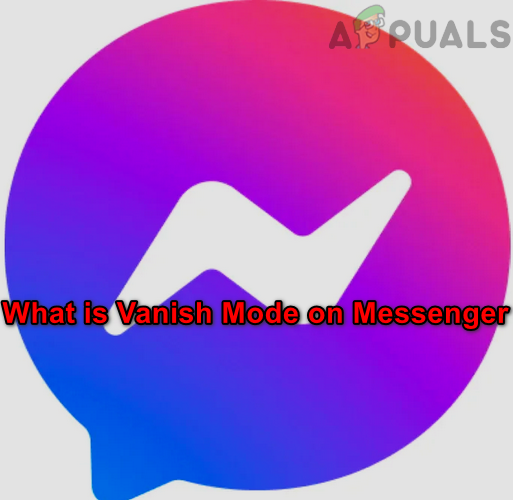 Was ist der Vanish-Modus im Messenger?
Was ist der Vanish-Modus im Messenger?
Anwendungen wie Snapchat oder Telegram stellen ihren Benutzern seit geraumer Zeit selbstzerstörende Nachrichten zur Verfügung, die Nachrichten automatisch löschen, wenn sie von der anderen Partei gesehen werden. Um es seinen Benutzern zu erleichtern, sich selbst zerstörende oder verschwindende Nachrichten zu senden, hat Facebook dem Messenger eine Chat-Funktion namens Vanish Mode hinzugefügt.
Vanish-Modus von Facebook Messenger
Facebook Messenger verfügt über einen optionalen Vanish-Modus, der bewirkt, dass Nachrichten in diesem Modus automatisch aus den Chats der Benutzer (sowohl Absender als auch Empfänger) verschwinden, sobald die Nachricht vom Empfänger gesehen und der Chat im Vanish-Modus geschlossen wird. Einfach ausgedrückt können wir sagen: „Was im Verschwinden-Modus passiert, bleibt im Verschwinden-Modus“, es sei denn, es wird ein Screenshot gemacht, aber die Benutzer werden benachrichtigt.
Der Vanish-Modus ist eine bidirektionale Chat-Funktion von Messenger, dh beide Benutzer (Sender und Empfänger) haben diese Funktion aktiviert, andernfalls funktioniert sie nicht. Außerdem ist der Verschwinden-Modus eine Opt-in-Funktion, dh wenn ein Benutzer einen Chat im Verschwinden-Modus initiiert, muss die andere Partei akzeptieren, den Chat im Verschwinden-Modus zu verwenden.
Es kann Leute geben, die sich fragen, was die Anforderung des Verschwinden-Modus ist. Abgesehen von geheimen oder dummen Nachrichten kann ein Benutzer den Vanish-Modus verwenden, um eine Nachricht zu senden, die er nicht an andere weiterleiten möchte und die einfach mit der chattenden Person in Verbindung bleiben möchte. Aus den gleichen Gründen, aus denen ein Benutzer einen Inkognito-Modus oder In-Private-Modus eines Browsers verwenden kann, kann er auch den Vanish-Modus des Messengers verwenden.
Unterschied zwischen dem Geheim- und dem Verschwinden-Modus des Messengers
Messenger ist bereits mit dem geheimen Gesprächsmodus ausgestattet, warum dann der Vanish-Modus? Es gibt einige Gemeinsamkeiten und Unterschiede. Der geheime Gesprächsmodus ist ein Ende-zu-Ende verschlüsselter Chatmodus, bei dem Chats auf den Geräten der Benutzer gespeichert werden (nichts auf den Servern), während im Vanish-Modus (der ebenfalls Ende-zu-Ende verschlüsselt ist) die Nachricht verschwindet sogar von den Geräten der Benutzer einmal vom Empfänger angesehen und der Chat wird geschlossen. Außerdem wird die Nachricht im geheimen Gesprächsmodus sicher im Chatverlauf des Absenders aufbewahrt und kann nach einer bestimmten Zeit (vom Absender festgelegt) aus dem Verlauf des Empfängers entfernt werden.
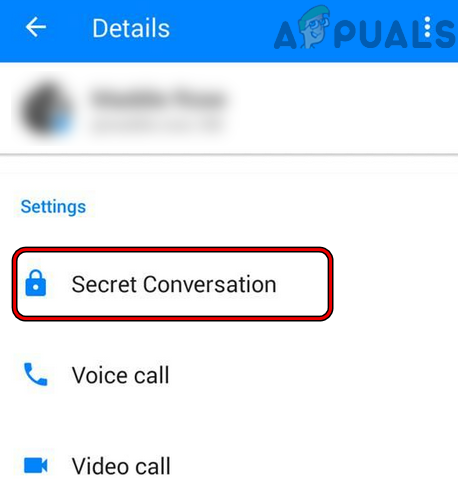 Öffnen Sie eine geheime Unterhaltung in einem Messenger-Chat
Öffnen Sie eine geheime Unterhaltung in einem Messenger-Chat
Unterstützte Nachrichtentypen des Vanish-Modus
Was kann also durch den Vanish-Modus gesendet werden? Derzeit gibt es keine Beschränkungen für das, was über den Vanish-Modus gesendet werden kann. Ein Benutzer kann Textnachrichten, Fotos, Sprachnotizen, Videos, Aufkleber, Emojis, GIFs usw. senden (was immer er möchte).
Unterstützte Chat-Typen des Vanish-Modus
Der Vanish-Modus unterstützt nur einen Benutzer-zu-Benutzer-Chat und wird nicht für Gruppenchats, Sprachanrufe usw. unterstützt. Auch wenn eine Person eine Messenger-Version verwendet, die den Vanish-Modus nicht unterstützt, z. B. über einen Systembrowser oder von einem Land, in dem der Vanish-Modus nicht unterstützt wird, kann der andere Benutzer den Vanish-Modus nicht verwenden, während er mit dieser Person chattet. Außerdem wird berichtet, dass der Vanish-Modus (in Betas) für plattformübergreifende Chats (Messenger zu Instagram usw.) funktioniert. Ein Benutzer kann den Verschwinden-Modus in mehreren Chats gleichzeitig verwenden.
Berichtsfunktion des Vanish-Modus
Da der Verschwinden-Modus verschwindende Nachrichten anbietet, kann dies zu Betrug, Belästigung usw. führen. Um dies einzuschränken, können nur verbundene Personen einen Benutzer kontaktieren, dh eine Person, die zuvor mit einem Benutzer gechattet hat, kann den Benutzer bitten, den Verschwinden-Modus zu verwenden des Chats. Ein Sicherheitsratschlag ist, dass der Vanish-Modus-Chat nur mit einer Person verwendet werden sollte, der Sie voll und ganz vertrauen.
Außerdem ist der Vanish-Modus mit einer Berichts- und Blockierungsfunktion ausgestattet. Wenn also ein Benutzer einen Chat erhält, den er für unangemessen hält, kann er den Benutzer blockieren und melden. Denken Sie daran, dass der Chat der letzten Stunde im Vanish-Modus (auch wenn die Nachrichten verschwunden sind) ebenfalls an den Bericht angehängt wird.
Nachrichtenaufbewahrung im Vanish-Modus
Eine Nachricht im Vanish-Modus wird normalerweise gelöscht, sobald die Nachricht vom Empfänger angezeigt und der Chat geschlossen wird. Wenn die Nachricht jedoch nicht vom Empfänger angezeigt wird, bleibt die Nachricht möglicherweise verfügbar, nachdem der Chat vom Absender geschlossen wurde. Die Nachricht wird schließlich gelöscht, nachdem sie vom Empfänger eingesehen wurde. Wenn ein Absender den Vanish-Modus-Chat stundenlang nicht schließt, sind nur Nachrichten der letzten 6 Stunden verfügbar (bis der Chat geschlossen wird).
Screenshots des Vanish-Modus-Chats
Wenn einer der Benutzer (Sender und Empfänger) einen Screenshot des Chats macht, wird der andere Benutzer aufgrund der Ende-zu-Ende-Verschlüsselung benachrichtigt, dass ein Screenshot des Chats erstellt wurde. Denken Sie daran, dass, wenn keine Benachrichtigung empfangen wird, dies nicht bedeutet, dass der andere Benutzer den Chat nicht mit der Kamera eines anderen Geräts fotografieren kann.
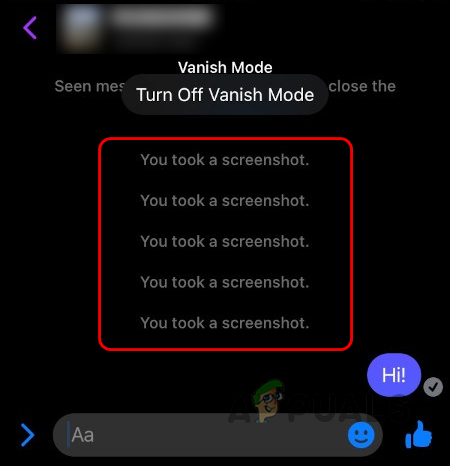 Screenshot-Benachrichtigungen im Verschwinden-Modus eines Messenger-Chats
Screenshot-Benachrichtigungen im Verschwinden-Modus eines Messenger-Chats
Vom Vanish-Modus unterstützte Messenger-Versionen
Bis jetzt wird der Vanish-Modus nicht von allen Versionen (insbesondere Browsern auf Computern) von Messenger unterstützt, sondern nur von den folgenden:
- IPhone
- iPad
- Android
- Mobiler Browser
Nachrichten in regulären Chats
Da eine Person nur im Vanish-Modus mit einem Benutzer chatten kann, der bereits im regulären Modus gechattet hat, denken einige Benutzer möglicherweise, was mit Nachrichten in regulären Chats passieren wird? Keine Sorge, die Nachrichten (vor oder nach der Verwendung des Verschwinden-Modus) in den regulären Chats sind absolut sicher und diesen Nachrichten passiert nichts.
Verschwinden-Modus in einem Chat aktivieren und deaktivieren
Der Prozess zum Aktivieren oder Deaktivieren des Verschwinden-Modus in einem Chat hängt von der Plattform ab, die der Benutzer verwendet.
Aktivieren Sie den Vanish-Modus auf einem iPhone oder iPad
- Starten Sie die Messenger-App auf Ihrem iPhone oder iPad und wählen Sie einen Chat aus.
 Öffnen Sie den Messenger auf dem iPhone
Öffnen Sie den Messenger auf dem iPhone - Tippen Sie nun auf das Profilbild, um die Chat-Einstellungen zu öffnen, und scrollen Sie nach unten zum Abschnitt Datenschutz & Support.
 Öffne einen Chat im Messenger
Öffne einen Chat im Messenger - Öffnen Sie dann den Vanish-Modus und aktivieren Sie ihn anschließend, indem Sie den Schalter in die Ein-Position schalten.
 Tippen Sie im Messenger auf das Profilbild, um die Chat-Einstellungen zu öffnen
Tippen Sie im Messenger auf das Profilbild, um die Chat-Einstellungen zu öffnen - Lesen Sie nun die Details zum Verschwinden-Modus (wenn der Verschwinden-Modus zum ersten Mal gestartet wird) und tippen Sie auf OK, um den Verschwinden-Modus für diesen Chat zu aktivieren.
 Öffnen Sie den Vanish-Modus eines Chats im Messenger
Öffnen Sie den Vanish-Modus eines Chats im Messenger - Drücken Sie dann zweimal die Zurück-Taste, um zum Chat-Bildschirm zu gelangen.
 Aktivieren Sie den Vanish-Modus eines Chats im Messenger
Aktivieren Sie den Vanish-Modus eines Chats im Messenger - Geben Sie nun ein und senden Sie eine Nachricht.
 Tippen Sie auf OK, um den Verschwinden-Modus eines Chats im Messenger zu öffnen
Tippen Sie auf OK, um den Verschwinden-Modus eines Chats im Messenger zu öffnen - Warten Sie dann auf eine Antwort und fahren Sie danach mit dem Chat fort (wenn die andere Partei akzeptiert, den Vanish-Modus zu verwenden).
 Senden Sie eine Nachricht im Vanish-Modus von Messenger
Senden Sie eine Nachricht im Vanish-Modus von Messenger - Wenn der Chat beendet ist, beenden Sie den Chat oder klicken Sie auf die Schaltfläche „Verschwinden-Modus deaktivieren“ und die Nachrichten verschwinden. Jetzt wird das normale Chatfenster von Messenger angezeigt.
 Deaktivieren Sie den Verschwinden-Modus im Chat eines Messengers
Deaktivieren Sie den Verschwinden-Modus im Chat eines Messengers
Es gibt auch eine Verknüpfung zum Aktivieren des Vanish-Modus. Gehen Sie dazu zu einem Chat im Messenger, streichen Sie auf dem Bildschirm nach oben, bis sich der Kreis füllt, lassen Sie dann los und der Chat wird im Verschwinden-Modus angezeigt. Der Verschwinden-Modus kann deaktiviert werden, indem Sie auf dem Chat-Bildschirm nach oben wischen.
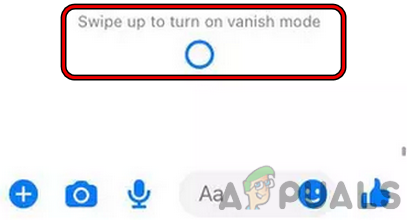 Wischen Sie nach oben, um den Verschwinden-Modus im Chat eines Messengers zu aktivieren
Wischen Sie nach oben, um den Verschwinden-Modus im Chat eines Messengers zu aktivieren
Aktivieren Sie den Vanish-Modus auf einem Android-Telefon
- Starten Sie die Messenger-App auf dem Android-Telefon und wählen Sie einen Chat aus.
- Tippen Sie nun oben rechts auf dem Bildschirm auf das Informationssymbol, um die Konversationseinstellungen zu öffnen.
 Tippen Sie in einem Messenger-Chat auf das Informationssymbol, um die Konversationseinstellungen zu öffnen
Tippen Sie in einem Messenger-Chat auf das Informationssymbol, um die Konversationseinstellungen zu öffnen - Scrollen Sie dann nach unten zum Abschnitt Datenschutz und öffnen Sie den Vanish-Modus.
 Öffnen Sie den Vanish-Modus in den Konversationseinstellungen von Messenger
Öffnen Sie den Vanish-Modus in den Konversationseinstellungen von Messenger - Aktivieren Sie nun den Vanish-Modus, indem Sie den Schalter in die Ein-Position schalten und anschließend zweimal die Zurück-Taste drücken.
 Verschwinden-Modus eines Messenger-Chats aktivieren
Verschwinden-Modus eines Messenger-Chats aktivieren - Geben Sie dann eine Chat-Nachricht ein und senden Sie sie.
 Senden Sie eine Nachricht im Verschwinden-Modus eines Messenger-Chats
Senden Sie eine Nachricht im Verschwinden-Modus eines Messenger-Chats - Warten Sie nun auf eine Antwort und fahren Sie dann mit dem Chat fort (wenn die andere Person den Vanish-Modus akzeptiert hat).
- Sobald der Chat beendet ist, beenden Sie den Chat oder klicken Sie auf die Schaltfläche „Verschwinden-Modus deaktivieren“ und die Nachrichten werden gelöscht. Jetzt wird der reguläre Chat des Messengers geladen.
 Deaktivieren Sie den Verschwinden-Modus im Chat eines Messengers
Deaktivieren Sie den Verschwinden-Modus im Chat eines Messengers
Die Android-Version von Messenger enthält auch eine Verknüpfung zum Öffnen eines Chats im Vanish-Modus. Gehen Sie dazu zu einem Chat im Messenger, wischen Sie auf dem Bildschirm nach oben, bis der Text des Verschwinden-Modus angezeigt wird, halten Sie gedrückt, bis sich der Kreis füllt, und lassen Sie dann los, und der Chat wird im Verschwinden-Modus gestartet. Um den Vanish-Modus in einem Chat zu deaktivieren, streichen Sie einfach auf dem Chat-Bildschirm nach oben.
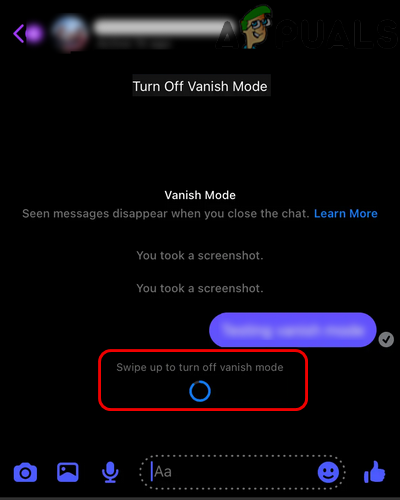 Wische nach oben, um den Verschwindemodus im Messenger auszuschalten
Wische nach oben, um den Verschwindemodus im Messenger auszuschalten
Deaktivieren Sie den Verschwinden-Modus nach dem Schließen des Chats
Wenn ein Benutzer den Vanish-Modus auf seinem Gerät beendet, aber die andere Partei den Chat auf seinem Gerät nicht geschlossen hat und eine Nachricht im Vanish-Modus sendet, kann der Chat auf dem Gerät des Benutzers ebenfalls im Vanish-Modus gestartet werden. Um diesen Aspekt zu beenden, kann ein Benutzer, wenn er den Vanish-Modus verlässt, eine normale Chat-Nachricht an die andere Partei senden, um den Vanish-Modus auch auf seiner Seite zu beenden.
Senden Sie Nachrichten im Vanish-Modus zurück
Wir Menschen machen Fehler und das Gleiche kann innerhalb eines Chats im Vanish-Modus passieren, wenn ein Benutzer im Vanish-Modus eine falsche Nachricht sendet. In einem solchen Fall kann ein Benutzer das Versenden von Nachrichten im Verschwinden-Modus rückgängig machen. Dazu:
- Tippen Sie links neben der problematischen Nachricht auf die drei Punkte und wählen Sie Entfernen.
- Tippen Sie nun auf Für alle entfernen und bestätigen Sie dann, um die Nachricht zu entfernen.
 Wählen Sie „Für alle entfernen“, um eine Nachricht im Chat eines Messengers zu entfernen
Wählen Sie „Für alle entfernen“, um eine Nachricht im Chat eines Messengers zu entfernen
Wiederherstellen, Kopieren, Speichern oder Weiterleiten einer Nachricht aus dem Verschwinden-Modus
Es gibt einige Fälle, in denen ein Benutzer eine Nachricht aus dem Verschwinden-Modus des Chats wiederherstellen, kopieren, speichern oder weiterleiten möchte, aber leider ist dies nicht möglich, da der Modus sonst nicht der Verschwinden-Modus ist. Die einzige Möglichkeit besteht darin, einen Screenshot zu machen (der andere Benutzer wird benachrichtigt) oder das Bild des Chats von einem anderen Gerät aus aufzunehmen.
Rollout des Vanish-Modus für Benutzer
Der Vanish-Modus ist immer noch nicht in allen Ländern verfügbar, und wenn ein Benutzer den Vanish-Modus nicht mit einer anderen Person verwenden kann, stellen Sie sicher, dass die andere Person Messenger auf einem unterstützten Gerät verwendet und in einem Land lebt, in dem der Vanish-Modus unterstützt wird. Der Vanish-Modus wird immer noch in vielen Ländern eingeführt und kann nach einiger Zeit für alle Benutzer verfügbar sein.
Sicherheitswarnung
Seien Sie sehr vorsichtig, wenn Sie den Verschwinden-Modus verwenden, da er Betrügern, Belästigern usw. eine Hebelwirkung verschafft. Stellen Sie also sicher, dass Sie den Verschwinden-Modus nur in einem Chat mit einem Benutzer verwenden, dem Sie vertrauen. Wenn ein Benutzer betrügt oder belästigt, melden Sie ihn unbedingt dem Unternehmen.
Vermeiden Sie Aufforderungen zum Verschwinden-Modus
Es kann einige Benutzer geben, die die Eingabeaufforderungen des Verschwinden-Modus vermeiden möchten. Wenn dies der Fall ist, verwenden Sie möglicherweise eine ältere Version der mobilen Apps (z. B. ältere APKs der Messenger-App), verlieren jedoch möglicherweise auch andere neueste Funktionen. Es gibt auch die Messenger Lite-App, die den Vanish-Modus (bis jetzt) nicht unterstützt, und ein Benutzer kann sie verwenden, um die Aufforderungen zum Vanish-Modus zu stoppen. Darüber hinaus kann ein Benutzer Aufforderungen zum Verschwinden-Modus vermeiden, wenn er Messenger in einem PC-Browser verwendet. Wenn eine Person eine Messenger-Version verwendet, die den Vanish-Modus nicht unterstützt, sieht der andere Benutzer, der versucht, den Vanish-Modus mit dieser Person zu verwenden, möglicherweise die folgende Art von Nachricht:
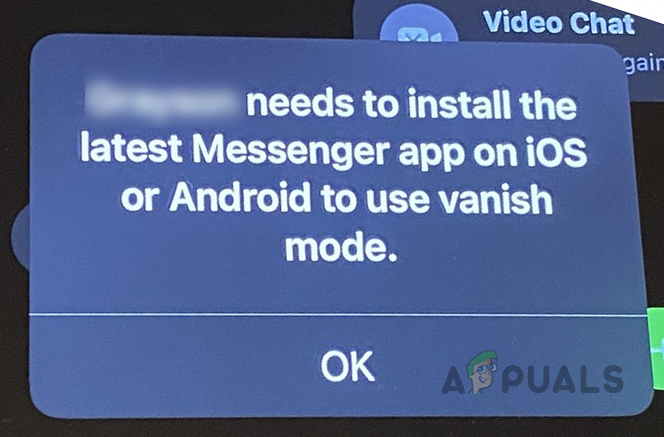 Ein Benutzer muss die neueste Messenger-App auf iOS oder Android installieren, um den Vanish-Modus zu verwenden
Ein Benutzer muss die neueste Messenger-App auf iOS oder Android installieren, um den Vanish-Modus zu verwenden
Das ist es, liebe Leserinnen und Leser. Wenn Sie Fragen oder Fragen haben, vergessen Sie nicht, in den Kommentaren zu fragen.

 Öffnen Sie den Messenger auf dem iPhone
Öffnen Sie den Messenger auf dem iPhone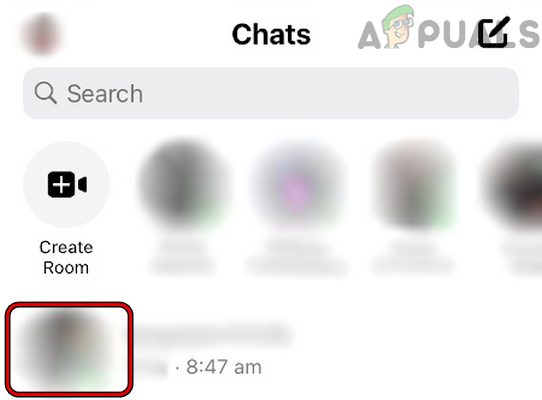 Öffne einen Chat im Messenger
Öffne einen Chat im Messenger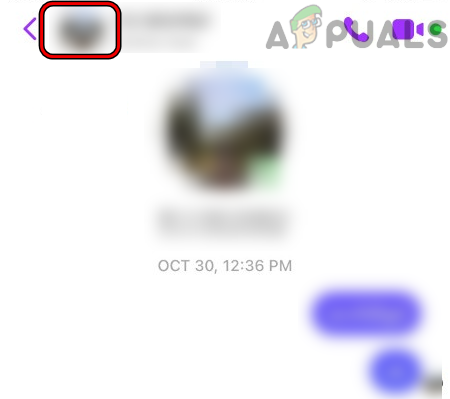 Tippen Sie im Messenger auf das Profilbild, um die Chat-Einstellungen zu öffnen
Tippen Sie im Messenger auf das Profilbild, um die Chat-Einstellungen zu öffnen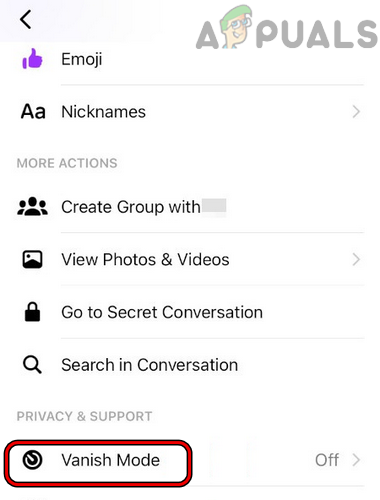 Öffnen Sie den Vanish-Modus eines Chats im Messenger
Öffnen Sie den Vanish-Modus eines Chats im Messenger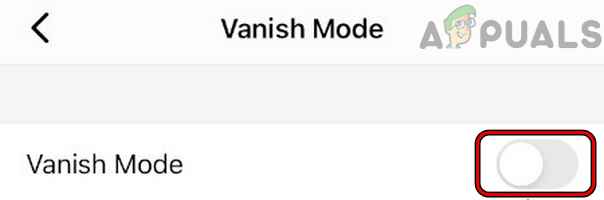 Aktivieren Sie den Vanish-Modus eines Chats im Messenger
Aktivieren Sie den Vanish-Modus eines Chats im Messenger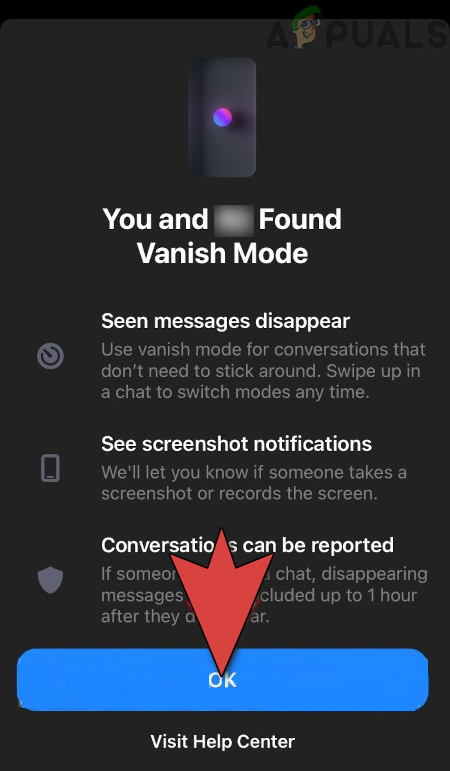 Tippen Sie auf OK, um den Verschwinden-Modus eines Chats im Messenger zu öffnen
Tippen Sie auf OK, um den Verschwinden-Modus eines Chats im Messenger zu öffnen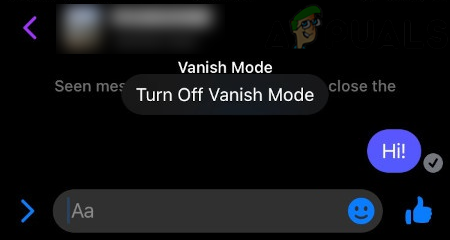 Senden Sie eine Nachricht im Vanish-Modus von Messenger
Senden Sie eine Nachricht im Vanish-Modus von Messenger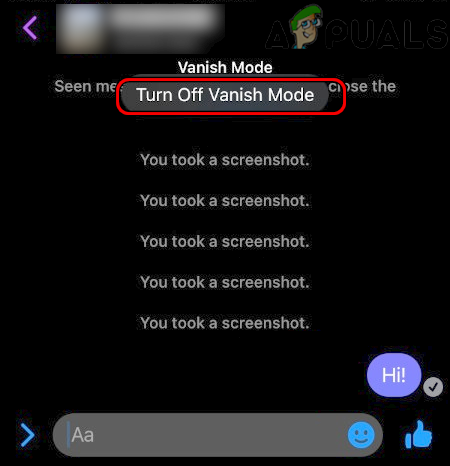 Deaktivieren Sie den Verschwinden-Modus im Chat eines Messengers
Deaktivieren Sie den Verschwinden-Modus im Chat eines Messengers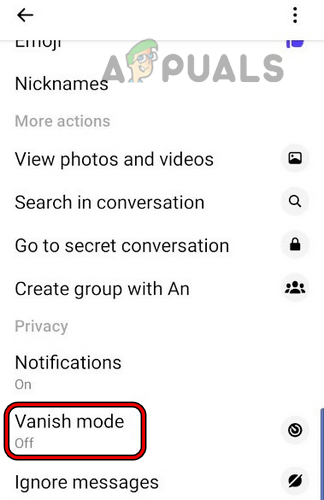 Öffnen Sie den Vanish-Modus in den Konversationseinstellungen von Messenger
Öffnen Sie den Vanish-Modus in den Konversationseinstellungen von Messenger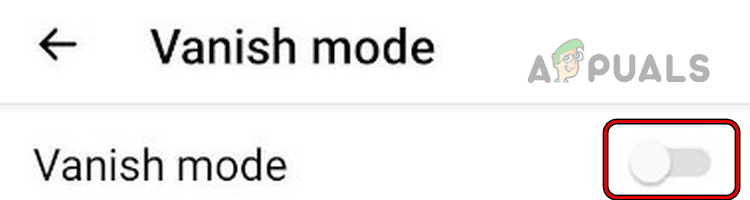 Verschwinden-Modus eines Messenger-Chats aktivieren
Verschwinden-Modus eines Messenger-Chats aktivieren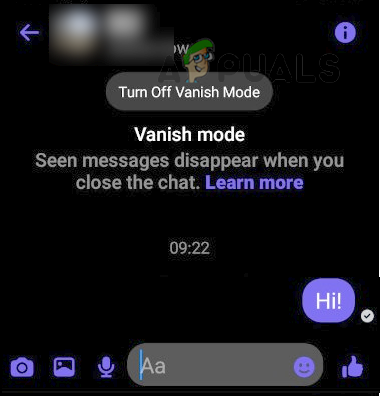 Senden Sie eine Nachricht im Verschwinden-Modus eines Messenger-Chats
Senden Sie eine Nachricht im Verschwinden-Modus eines Messenger-Chats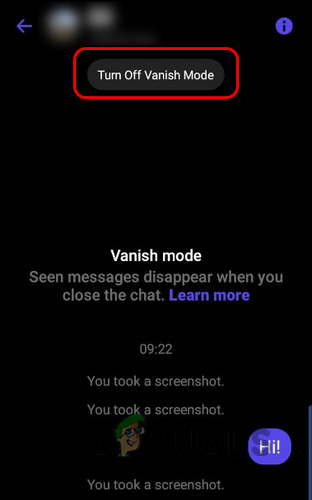 Deaktivieren Sie den Verschwinden-Modus im Chat eines Messengers
Deaktivieren Sie den Verschwinden-Modus im Chat eines Messengers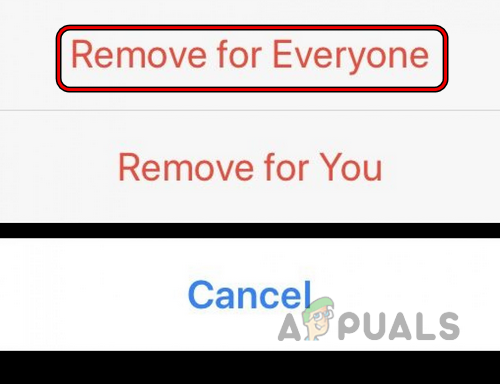 Wählen Sie „Für alle entfernen“, um eine Nachricht im Chat eines Messengers zu entfernen
Wählen Sie „Für alle entfernen“, um eine Nachricht im Chat eines Messengers zu entfernen